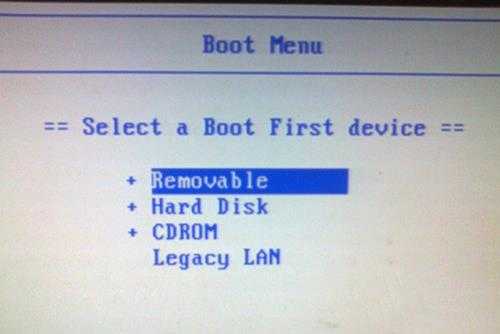U盘限量使用的解释以及设置方法
U盘使用方法多种多样,可以用来重装系统、制作U盘启动盘、U盘量产等等,而U盘限量使用,是不是头一回听说呢?U盘限量使用时限制用户对U盘空间容量使用,保证U盘空间发挥最大作用。那么用户该如何设置来实现U盘限量使用呢?
U盘限量使用方法:
首先,u盘文件系统格式必须是ntfs格式。将u盘插入电脑usb插口,右键点击u盘在右边窗口中选择“格式化”,随后在弹出窗口下选择“文件系统”为ntfs并勾选“快速格式化”后点击“开始”按钮即可;(若u盘当前文件系统为ntfs,则不需要进行此操作)
等待u盘格式化完毕后,右键点击u盘选择“属性”选项,在弹出u盘属性窗口中选择“配额”选项卡,勾选“启用配额管理”和“拒绝将磁盘空间给超过配额限制用户”两项。选择“将磁盘空间限制为”选项后并设置其大小。单击“配额项”,在弹出窗口中单击“配额→新建配额项”,接着按提示为本机或本网络其它用户设置相应配额项。如下图所示:
U盘限量使用实现首先要对U盘进行格式化后才能进行进一步操作,上述介绍这个方法只能在本机上用户有效,如果用户要在其他电脑上进行话就必须重新操作才可以,这就是这个方法一个不足之处。
U盘限量使用,是针对U盘容量空间限制。设置方法,首先要保证U盘文件系统格式必须是NTFS格式,然后,对U盘属性中配额选项卡,进行新建设置,就完成了U盘限量使用。
RTX 5090要首发 性能要翻倍!三星展示GDDR7显存
三星在GTC上展示了专为下一代游戏GPU设计的GDDR7内存。
首次推出的GDDR7内存模块密度为16GB,每个模块容量为2GB。其速度预设为32 Gbps(PAM3),但也可以降至28 Gbps,以提高产量和初始阶段的整体性能和成本效益。
据三星表示,GDDR7内存的能效将提高20%,同时工作电压仅为1.1V,低于标准的1.2V。通过采用更新的封装材料和优化的电路设计,使得在高速运行时的发热量降低,GDDR7的热阻比GDDR6降低了70%。
更新动态
- 小骆驼-《草原狼2(蓝光CD)》[原抓WAV+CUE]
- 群星《欢迎来到我身边 电影原声专辑》[320K/MP3][105.02MB]
- 群星《欢迎来到我身边 电影原声专辑》[FLAC/分轨][480.9MB]
- 雷婷《梦里蓝天HQⅡ》 2023头版限量编号低速原抓[WAV+CUE][463M]
- 群星《2024好听新歌42》AI调整音效【WAV分轨】
- 王思雨-《思念陪着鸿雁飞》WAV
- 王思雨《喜马拉雅HQ》头版限量编号[WAV+CUE]
- 李健《无时无刻》[WAV+CUE][590M]
- 陈奕迅《酝酿》[WAV分轨][502M]
- 卓依婷《化蝶》2CD[WAV+CUE][1.1G]
- 群星《吉他王(黑胶CD)》[WAV+CUE]
- 齐秦《穿乐(穿越)》[WAV+CUE]
- 发烧珍品《数位CD音响测试-动向效果(九)》【WAV+CUE】
- 邝美云《邝美云精装歌集》[DSF][1.6G]
- 吕方《爱一回伤一回》[WAV+CUE][454M]